Word 是如今最流行的文字处理程序,工作中经常需要用Word来编辑文本。在用word编辑文档时,经常需要输入上标或下标,如常用的化学方程式H2+S=H2S ;数学函数公式的开方等等。那么如何在word文档中输入上标和下标?接下来就和大家分享一下Word中上下标输入的方法。
工具/原料
Word2007
上标输入
1、例如要输入一个“Hx的5次方”,首先新建一个文档:
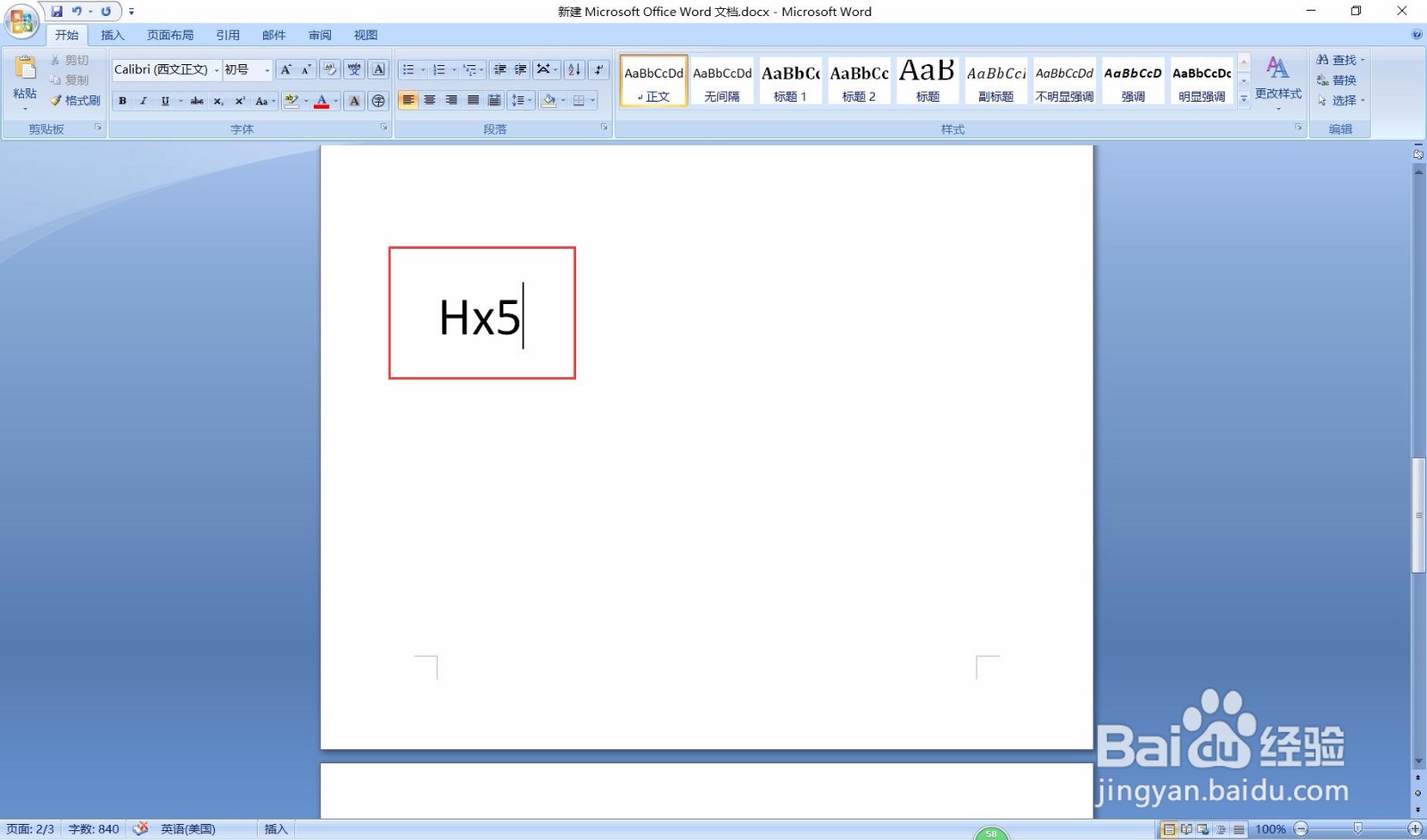
2、把“Hx的5次方”按顺序打出来,开方数字跟在被开的字母后边,选中被当做开方的数字5:
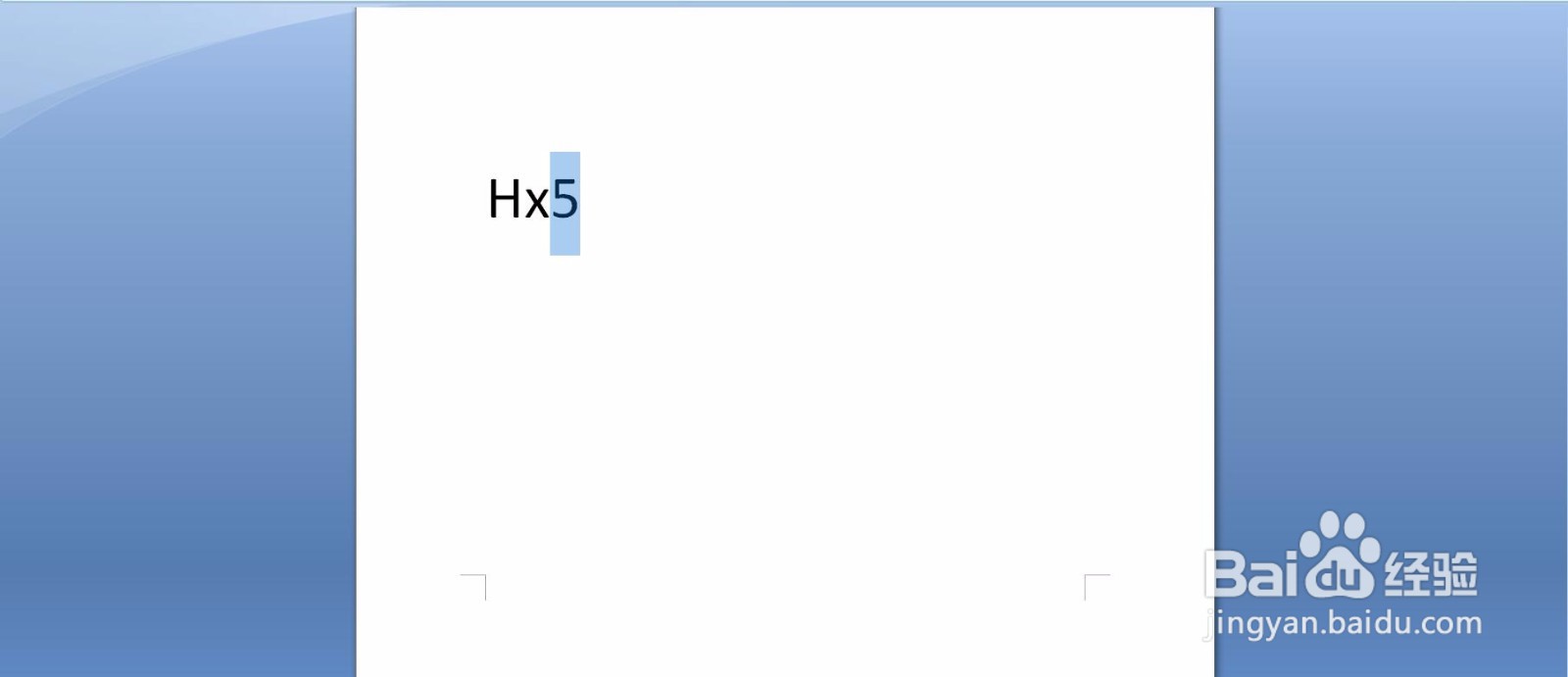
3、按下快捷键“Ctrl+shift+加号”,此处的加号不是小键盘的长条加号,而是在主键盘数字键后,有个“等于号”的加号键:
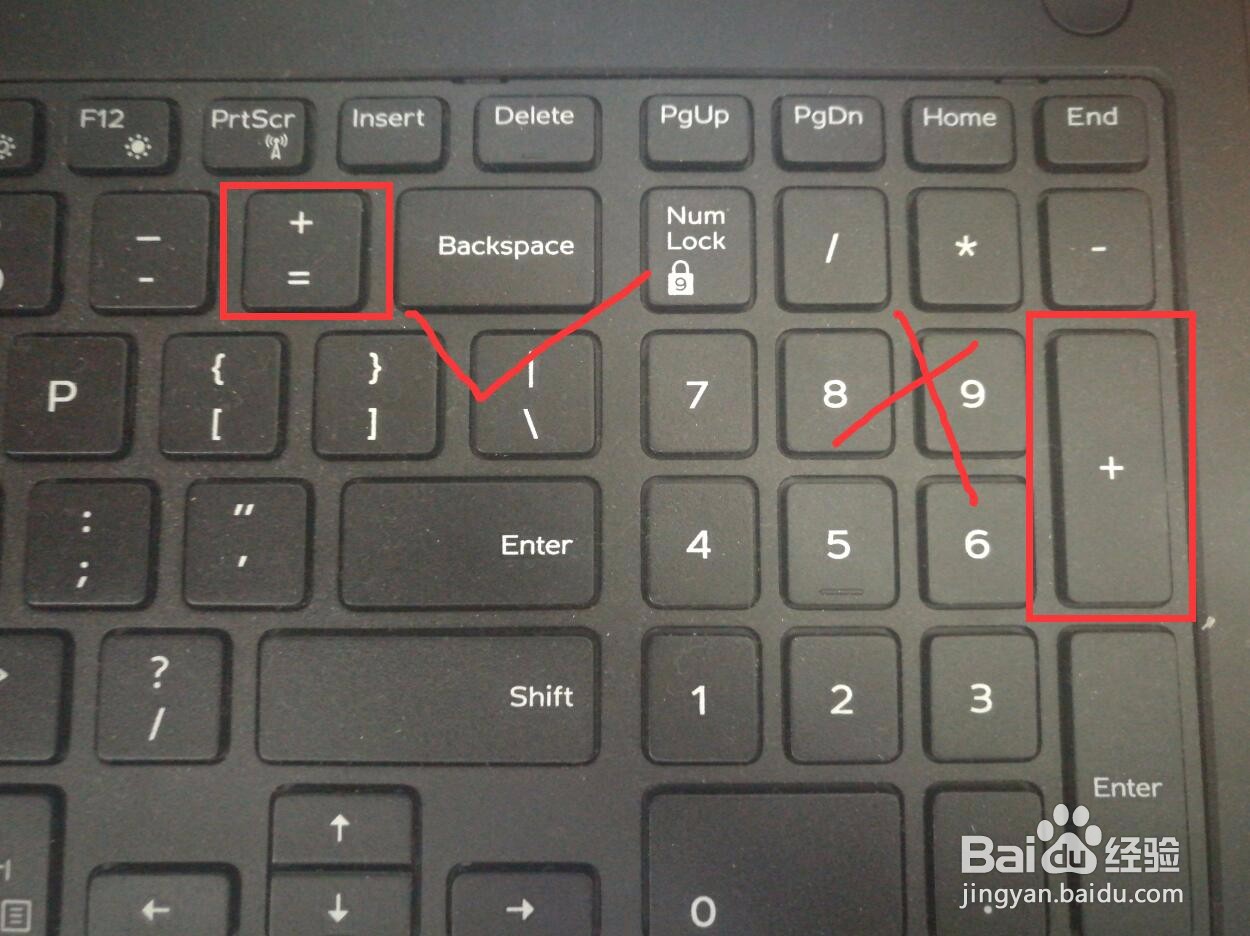
4、这样,数字5就变成了前边字母x的上标:
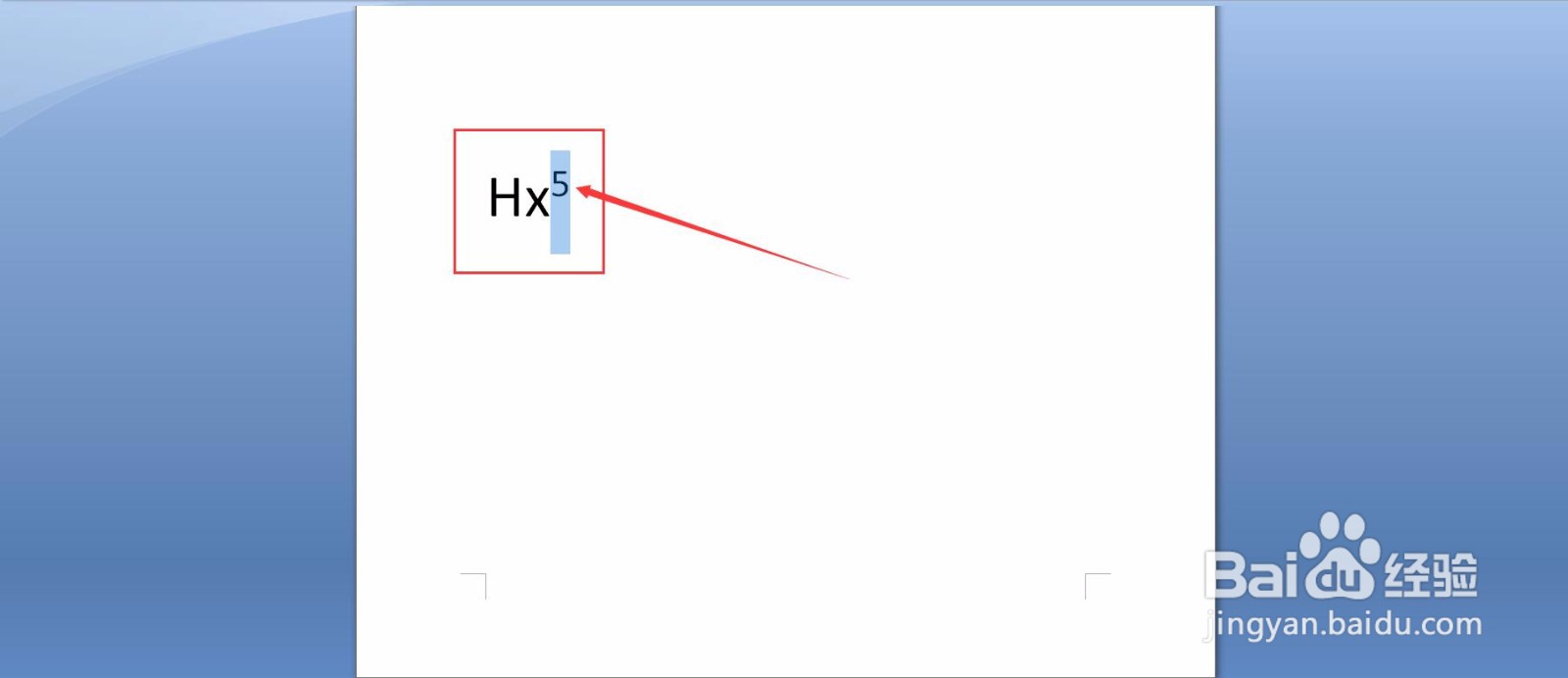
5、或者选中数字后,在“开始”选项卡菜单栏下,找到这个按钮:

6、点击这个按钮后,数字也能变成上标:
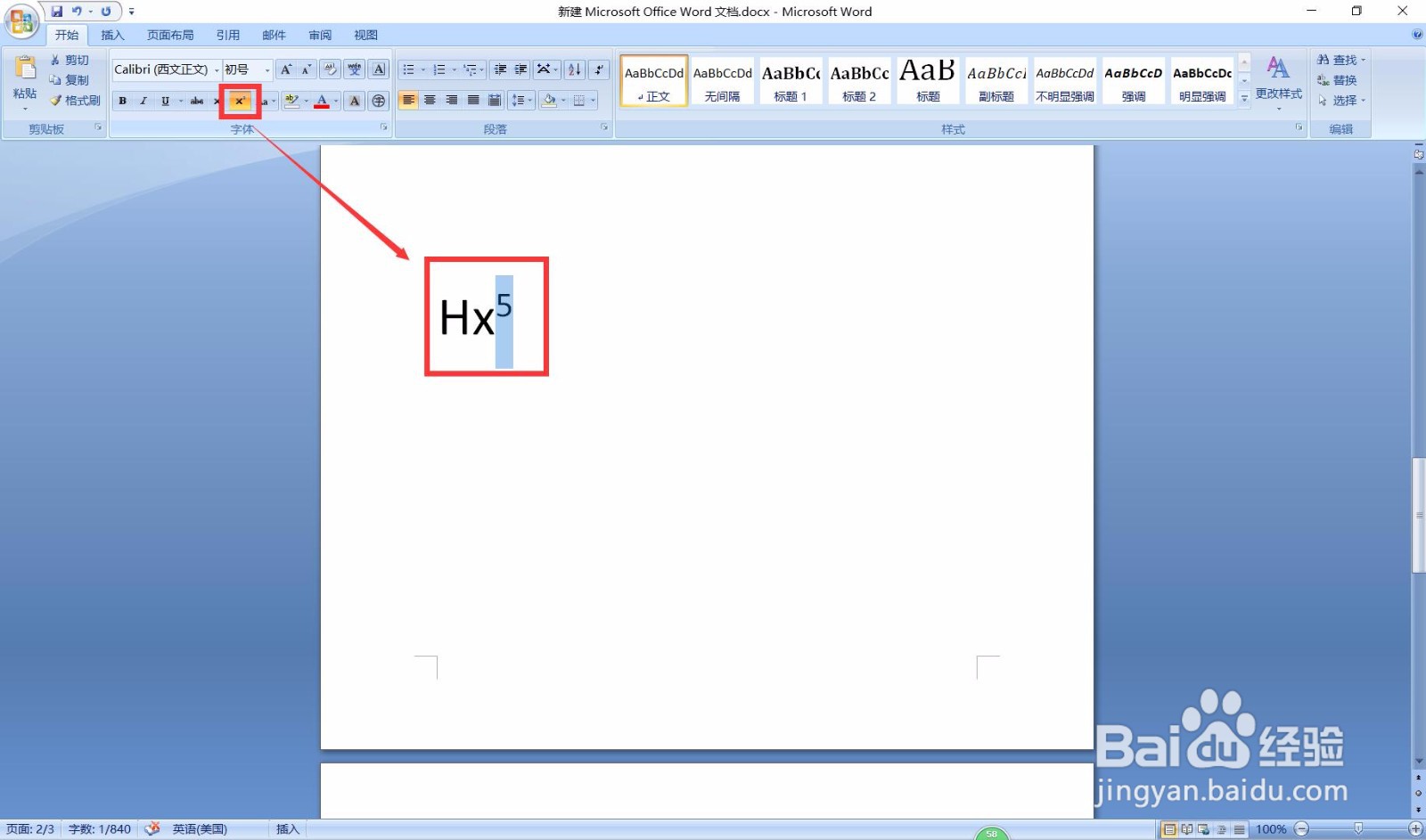
7、当然,也可以通过更改公式来编辑上标,点击“插入->公式”(未完待续):
